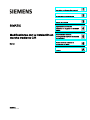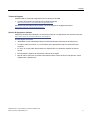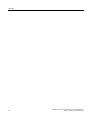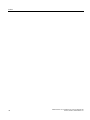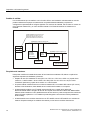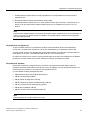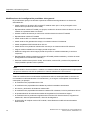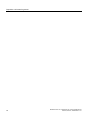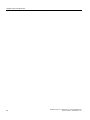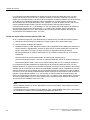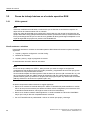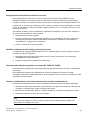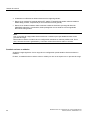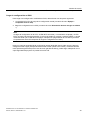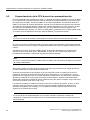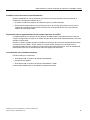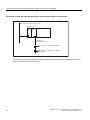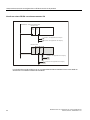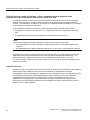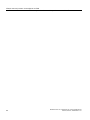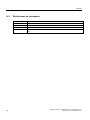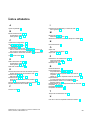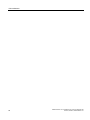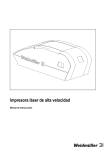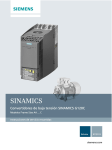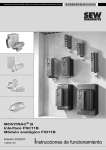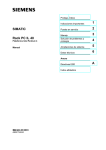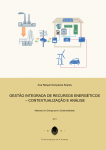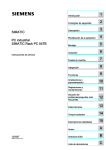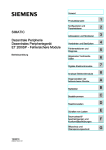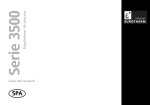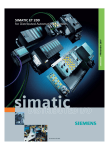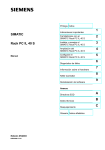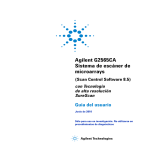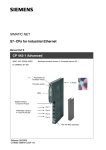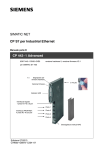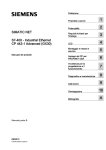Download Modificaciones con la instalación en marcha
Transcript
SIMATIC Requisitos e información general 1 Objetos CiR y módulos CiR 2 Interfaz de usuario 3 Reparametrizar módulos existentes en equipos ET 200M/ET 200iSP 4 Modificaciones con la instalación en marcha mediante CiR Observaciones sobre la reconfiguración en RUN en función de la periferia 5 Manual Efectos sobre el proceso al reconfigurar en RUN 6 Annexe A 05/2010 A5E02789911-01 Notas jurídicas Filosofía en la señalización de advertencias y peligros Este manual contiene las informaciones necesarias para la seguridad personal así como para la prevención de daños materiales. Las informaciones para su seguridad personal están resaltadas con un triángulo de advertencia; las informaciones para evitar únicamente daños materiales no llevan dicho triángulo. De acuerdo al grado de peligro las consignas se representan, de mayor a menor peligro, como sigue. PELIGRO Significa que, si no se adoptan las medidas preventivas adecuadas se producirá la muerte, o bien lesiones corporales graves. ADVERTENCIA Significa que, si no se adoptan las medidas preventivas adecuadas puede producirse la muerte o bien lesiones corporales graves. PRECAUCIÓN con triángulo de advertencia significa que si no se adoptan las medidas preventivas adecuadas, pueden producirse lesiones corporales. PRECAUCIÓN sin triángulo de advertencia significa que si no se adoptan las medidas preventivas adecuadas, pueden producirse daños materiales. ATENCIÓN significa que puede producirse un resultado o estado no deseado si no se respeta la consigna de seguridad correspondiente. Si se dan varios niveles de peligro se usa siempre la consigna de seguridad más estricta en cada caso. Si en una consigna de seguridad con triángulo de advertencia se alarma de posibles daños personales, la misma consigna puede contener también una advertencia sobre posibles daños materiales. Personal cualificado El producto/sistema tratado en esta documentación sólo deberá ser manejado o manipulado por personal cualificado para la tarea encomendada y observando lo indicado en la documentación correspondiente a la misma, particularmente las consignas de seguridad y advertencias en ella incluidas. Debido a su formación y experiencia, el personal cualificado está en condiciones de reconocer riesgos resultantes del manejo o manipulación de dichos productos/sistemas y de evitar posibles peligros. Uso previsto o de los productos de Siemens Considere lo siguiente: ADVERTENCIA Los productos de Siemens sólo deberán usarse para los casos de aplicación previstos en el catálogo y la documentación técnica asociada. De usarse productos y componentes de terceros, éstos deberán haber sido recomendados u homologados por Siemens. El funcionamiento correcto y seguro de los productos exige que su transporte, almacenamiento, instalación, montaje, manejo y mantenimiento hayan sido realizados de forma correcta. Es preciso respetar las condiciones ambientales permitidas. También deberán seguirse las indicaciones y advertencias que figuran en la documentación asociada. Marcas registradas Todos los nombres marcados con ® son marcas registradas de Siemens AG. Los restantes nombres y designaciones contenidos en el presente documento pueden ser marcas registradas cuya utilización por terceros para sus propios fines puede violar los derechos de sus titulares. Exención de responsabilidad Hemos comprobado la concordancia del contenido de esta publicación con el hardware y el software descritos. Sin embargo, como es imposible excluir desviaciones, no podemos hacernos responsable de la plena concordancia. El contenido de esta publicación se revisa periódicamente; si es necesario, las posibles las correcciones se incluyen en la siguiente edición. Siemens AG Industry Sector Postfach 48 48 90026 NÜRNBERG ALEMANIA A5E02789911-01 Ⓟ 02/2010 Copyright © Siemens AG 2010. Sujeto a cambios sin previo aviso Prológo Objetivo del manual Este manual le proporcionará todos los conocimientos necesarios para efectuar modificaciones con la instalación en marcha mediante la función CiR. El manual no sólo contiene información básica sino que también describe los pasos necesarios que deberá llevar a cabo en la configuración del hardware (HW Config). Está dirigido a aquellas personas que trabajan en la configuración, puesta en marcha y servicio técnico de sistemas de automatización. Nociones básicas Se requieren conocimientos básicos en el campo de la automatización. Se requiere experiencia en el manejo del sistema S7-400 con periferia PROFIBUS-DP. Como las modificaciones con la instalación en marcha mediante CiR están basadas en el software STEP 7, también se requieren conocimientos del software estándar, especialmente debería estar familiarizado con la aplicación HW Config de STEP 7 (configuración hardware). Se requieren conocimientos básicos en el campo de la automatización Además es necesario estar familiarizado con el uso de ordenadores o equipos similares a un PC (p. ej. unidades de programación) que funcionen con los sistemas operativos MS Windows XP, MS Windows Server 2003 o MS Windows 7. Objeto del manual El software en el que se basan las indicaciones del manual es STEP 7 V5.5. Los requisitos de hardware están descritos en el apartado "Requisitos e información general" del capítulo 1. Encontrará información sobre los Servicepacks que salgan al mercado después de la fecha de publicación del manual en el archivo "Léame.rtf" en las ayudas actualizadas de STEP 7 El tema "Novedades" de la ayuda en pantalla le ayudará a familiarizarse con las nuevas funciones de STEP 7. Modificaciones con la instalación en marcha mediante CiR Manual, 05/2010, A5E02789911-01 3 Prológo Paquetes de documentación de STEP 7 Este manual forma parte del paquete de documentación "STEP 7 Información básica“. La tabla siguiente le proporcionará una visión de conjunto de la documentación de STEP 7: Manuales Tema Referencia Nociones básicas para el personal STEP 7: Introducción y ejercicios prácticos técnico. Describe cómo realizar soluciones de control con el Programar con STEP 7 software STEP 7 para los sistemas Configurar el hardware y la comunicación S7-300/400. con STEP 7 Información básica de STEP 7 compuesta por: De S5 a S7, Guía para facilitar la transición Información de referencia para STEP 7, compuesta por 4 6ES7810-4CA10-8DW0 Manuales KOP/FUP/AWL para S7-300/400 Funciones estándar y funciones de sistema para S7-300/400 Tomo 1 y Tomo 2 Esta obra de consulta describe los 6ES7810-4CA10-8DW1 lenguajes de programación KOP, FUP y AWL así como las funciones estándar y las funciones de sistema como complemento a la 'Información básica de STEP7’. Ayudas en pantalla Tema Referencia Ayuda de STEP 7 Nociones básicas para diseñar programas y configurar el hardware con STEP 7. Disponible en forma de Ayuda en pantalla. Componente del paquete de software STEP 7 Ayudas de referencia para AWL/KOP/FUP Ayudas de referencia para SFBs/SFCs Ayudas de referencia para los bloques de organización Información de referencia sensible al contexto Componente del paquete de software STEP 7 Modificaciones con la instalación en marcha mediante CiR Manual, 05/2010, A5E02789911-01 Prológo Ayuda en pantalla Como complemento al manual puede recurrir a la Ayuda en pantalla integrada en el software. A la Ayuda que está integrada en el software se accede de distinta manera: El menú Ayuda ofrece varios comandos de menú: Temas de Ayuda abre el índice de la Ayuda de STEP 7. Uso de la Ayuda explica detalladamente cómo utilizar la Ayuda en pantalla. La Ayuda sensible al contexto ofrece información sobre el contexto actual, p. ej. sobre el cuadro de diálogo que esté abierto o sobre la ventana activa. Para acceder a esta ayuda pulse el botón de comando ”Ayuda” o bien la tecla F1. También la barra de estado ofrece ayuda sensible al contexto. Si sitúa el puntero del ratón en un comando de menú aparecerá una breve explicacion sobre dicho comando. Situando el puntero del ratón unos segundos sobre uno de los botones de la barra de herramientas aparecerá una breve explicación al respecto. Si prefiere leer los textos de la Ayuda en papel, puede imprimir los temas o libros que le interesen o bien imprimir toda la Ayuda. Al igual que el manual "Programar con STEP 7" el presente manual constituye un extracto de la Ayuda de STEP 7 basada en HTML. Si necesita instrucciones más detalladas, consulte la ayuda de STEP 7. Como la estructura del manual se corresponde a grandes rasgos con la de la Ayuda en pantalla, puede alternar la lectura del manual con la de la Ayuda en pantalla. Después de instalar STEP 7 encontrará los manuales electrónicos en el menú Inicio > SIMATIC > Documentación. Modificaciones con la instalación en marcha mediante CiR Manual, 05/2010, A5E02789911-01 5 Prológo Asistencia adicional Si tiene preguntas relacionadas con el uso de los productos descritos en el manual a las que no encuentre respuesta, diríjase a la sucursal o al representante más próximo de Siemens, en donde le pondrán en contacto con el especialista. Encontrará a su persona de contacto en la página de Internet: http://www.siemens.com/automation/partner Encontrará una guía sobre el conjunto de la información técnica correspondiente a los distintos productos y sistemas SIMATIC en la página de Internet: http://www.siemens.com/simatic-tech-doku-portal Encontrará el catálogo y el sistema de pedidos on-line en: http://mall.automation.siemens.com/ Centro de formación SIMATIC Para ofrecer a nuestros clientes un fácil aprendizaje de los sistemas de automatización SIMATIC S7, les ofrecemos distintos cursillos de formación. Diríjase a su centro de formación regional o a la central en D 90026 Nuernberg. Internet: http://www.sitrain.com 6 Modificaciones con la instalación en marcha mediante CiR Manual, 05/2010, A5E02789911-01 Prológo Technical Support Podrá acceder al Technical Support de todos los productos de A&D a través del formulario de Internet para el Support Request http://www.siemens.com/automation/support-request Encontrará más información sobre nuestro Technical Support en la página de Internet http://www.siemens.com/automation/service Service & Support en Internet Además de nuestra documentación, en Internet le ponemos a su disposición todo nuestro know-how. http://www.siemens.com/automation/service&support En esta página encontrará: "Newsletter" que le mantendrán siempre al día ofreciéndole informaciones de última hora, La rúbrica "Servicios online" con un buscador que le permitirá acceder a la información que necesita, El "Foro" en el que podrá intercambiar sus experiencias con cientos de expertos en todo el mundo, El especialista o experto de Automation & Drives de su región, Bajo la rúbrica "Servicios" encontrará información sobre el servicio técnico más próximo, sobre reparaciones, repuestos etc. Modificaciones con la instalación en marcha mediante CiR Manual, 05/2010, A5E02789911-01 7 Prológo 8 Modificaciones con la instalación en marcha mediante CiR Manual, 05/2010, A5E02789911-01 Índice 1 Requisitos e información general 1.1 2 3 5 6 A 47 Comportamiento de la CPU tras cargar la configuración en RUN ..............................................47 Efectos sobre las funciones del sistema operativo durante el tiempo de sincronización CiR.....49 Anexo A.1 A.2 41 Esclavos DP o PA........................................................................................................................41 Módulos en esclavos modulares del tipo ET200M ......................................................................45 Módulos en esclavos modulares del tipo ET 200iSP ..................................................................45 PROFINET IO ..............................................................................................................................46 Efectos sobre el proceso al reconfigurar en RUN 6.1 6.2 35 Requisitos para la reparametrización ..........................................................................................35 Comportamiento de la CPU durante la reparametrización..........................................................36 Pasos de trabajo durante la reparametrización ...........................................................................38 Uso de un canal no empleado hasta el momento .......................................................................38 Reparametrizar un canal empleado hasta el momento...............................................................38 Eliminar un canal empleado hasta el momento...........................................................................39 Reparametrizar módulos con el consiguiente cambio del área de direccionamiento .................40 Observaciones sobre la reconfiguración en RUN en función de la periferia 5.1 5.2 5.3 5.4 21 Pasos de trabajo básicos en el estado operativo STOP .............................................................21 Visión general ..............................................................................................................................21 Definir elementos CiR ..................................................................................................................23 Borrar elementos CiR ..................................................................................................................27 Pasos de trabajo básicos en el estado operativo RUN ...............................................................28 Visión general ..............................................................................................................................28 Emplear elementos CiR en RUN .................................................................................................31 Deshacer modificaciones efectuadas anteriormente...................................................................34 Reparametrizar módulos existentes en equipos ET 200M/ET 200iSP 4.1 4.2 4.3 4.3.1 4.3.2 4.3.3 4.3.4 17 Conceptos básicos.......................................................................................................................17 Tipos de elementos CiR...............................................................................................................18 Elementos CiR y áreas de direccionamiento de la periferia........................................................19 Interfaz de usuario 3.1 3.1.1 3.1.2 3.1.3 3.2 3.2.1 3.2.2 3.2.3 4 Requisitos e información general.................................................................................................11 Objetos CiR y módulos CiR 2.1 2.2 2.3 11 51 Compatibilidad .............................................................................................................................51 Definiciones de conceptos ...........................................................................................................52 Índice alfabético Modificaciones con la instalación en marcha mediante CiR Manual, 05/2010, A5E02789911-01 53 9 Índice 10 Modificaciones con la instalación en marcha mediante CiR Manual, 05/2010, A5E02789911-01 1 Requisitos e información general 1.1 Requisitos e información general Introducción Existen instalaciones que no pueden desconectarse cuando están en marcha. Esto puede suceder, por ejemplo, cuando el proceso automatizado es muy complejo o cuando los costes de puesta en marcha son elevados. No obstante, puede ser necesaria una modificación o una ampliación. Modificando la instalación durante el funcionamiento mediante la función CiR es posible cambiar la configuración en modo RUN. En este caso, el procesamiento se detiene durante un corto espacio de tiempo. El límite máximo para ese período está predeterminado a 1 s, pero se puede modificar. Durante este tiempo, las entradas del proceso conservan su último valor. Nota "CiR" es la abreviatura de "Configuration in RUN". Se utiliza para el proceso descrito en esta documentación, es decir, para una instalación que se modifica durante el funcionamiento. Para ello, deben cumplirse los requisitos citados más abajo. Modificaciones con la instalación en marcha mediante CiR Manual, 05/2010, A5E02789911-01 11 Requisitos e información general Ámbito de validez Las modificaciones que se realizan con la función CiR en una instalación mientras está en marcha pueden realizarse en equipos e instalaciones con periferia descentralizada y requieren la configuración representada en la figura siguiente. Por motivos de claridad, sólo se tiene en cuenta un único sistema maestro DP y un único sistema maestro PA. Estas limitaciones no existen en la realidad. Interfaz MPI/DP de una CPU 41x o interfaz DP de una CPU 41x-2 o submódulo interfaz IF 964-DP o interfaz DP externa CP 443-5 ext. PROFIBUS: sistema maestro DP Maestro DP Esclavo DP modular ET 200M, ET 200S o ET 200iS IM 157 + acopl.DP/PA DP/PA-Link Esclavo DP compacto SUBRED: sistema maestro PA Esclavo PA (aparatos campo) Esclavo PA (aparatos de campo) Requisitos de hardware Para poder modificar la instalación durante el funcionamiento mediante CiR, deben cumplirse los siguientes requisitos de hardware y firmware: Empleo de una CPU estándar S7-400 (CPU 412, CPU 414, CPU 416 o CPU 417) a partir de la versión 3.1.0 del firmware o de una CPU H S7-400 (CPU 414-4H o CPU 417-4H) en modo "individual" (autónomo) a partir de la versión 3.1.0 del firmware Si quiere realizar modificaciones en un sistema maestro DP con maestro DP externo (CP 443-5) durante el funcionamiento, éste deberá tener la versión de firmware 5.0 o superior. Si desea añadir módulos con ET 200M: empleo de IM 153-2 a partir de la referencia 6ES7153-2BA00-0XB0 o empleo de IM 153-2FO a partir de la referencia 6ES7153-2BB00-0XB0. Además, debe instalar en la ET 200M elementos de bus activos y reservar espacio libre suficiente para una futura ampliación. La ET 200M no puede integrarse como esclavo DPV0 (mediante el archivo GSD). Si desea añadir otros módulos electrónicos con ET 200iSP monte la ET 200iSP con módulos de reserva. Después sustituya los módulos de reserva por los futuros módulos electrónicos. 12 Modificaciones con la instalación en marcha mediante CiR Manual, 05/2010, A5E02789911-01 Requisitos e información general 1.1 Requisitos e información general Si desea añadir equipos enteros: tenga preparados los correspondientes conectores de bus, repetidores, etc. No está permitido el empleo de bastidores del tipo CR2. No está permitido el empleo de uno o varios de los módulos que se indican a continuación en un equipo en el que esté previsto realizar modificaciones con la instalación en marcha: CP 444, IM 467. Nota Puede mezclar indistintamente componentes aptos para realizar modificaciones con la instalación en marcha con otros que no sean aptos. No obstante, sólo podrá realizar modificaciones en aquellos que sean aptos para CiR. Requisitos de configuración Si quiere realizar cambios en la instalación durante el funcionamiento de la misma mediante la función CiR, no puede estar activado el ciclo de bus equidistante en los sistemas maestros DP. Si quiere añadir esclavos PA (aparatos de campo) deberá utilizar el maestro DP correspondiente en modo DPV1. En tal caso, no se deberá utilizar la IM 157 como esclavo DPV0. En todos los módulos de un equipo en los que pueda elegir si los datos de configuración se deberán guardar en el propio módulo o en la CPU, habrá que optar por guardarlos en la CPU. Requisitos de software Para poder modificar la configuración en modo RUN, el programa de usuario debe cumplir los requisitos siguientes: debe estar escrito de forma que, por ejemplo, en caso de fallo del equipo o de anomalías en los módulos no se produzca una parada de la CPU. La CPU deberá contener los siguientes OBs: OBs de alarma de proceso (OB 40 hasta OB 47) OB de error de tiempo (OB 80) OB de alarma de diagnóstico (OB 82) OB de presencia de módulo (extraer/insertar) (OB 83) OB de error de ejecución de programa (OB 85) OB de fallo de bastidor (OB 86) OB de error de acceso a la periferia (OB 122) Nota Estos requisitos se cumplen siempre en PCS7. Modificaciones con la instalación en marcha mediante CiR Manual, 05/2010, A5E02789911-01 13 Requisitos e información general Modificaciones de la configuración permitidas: vista general El procedimiento que aquí se describe soporta las modificaciones siguientes en su sistema de automatización: Añadir módulos en el esclavo DP modular ET 200M en tanto que no lo haya integrado como esclavo DPV0 (mediante el archivo GSD). Reparametrizar módulos ET 200M, por ejemplo, la selección de otros límites de alarma o el uso de canales no empleados hasta el momento. Sustituir módulos de reserva por los futuros módulos electrónicos de la ET 200iSP Reparametrizar módulos ET 200iSP Añadir esclavos DP a un sistema maestro DP existente. Añadir esclavos PA (aparatos de campo) a un sistema maestro PA existente. Añadir acopladores DP/PA detrás de un IM 157. Añadir DP/PA Links (sistemas maestros PA inclusive) a un sistema maestro DP existente. Asignar módulos añadidos a una imagen parcial del proceso. Modificar la asignación de la imagen parcial del proceso en módulos existentes y/o esclavos compactos. Reparametrizar módulos existentes en equipos ET 200M (módulos estándar y módulos de señal de seguridad en funcionamiento estándar). Deshacer modificaciones (función Undo): los módulos, esclavos DP y esclavos PA (aparatos de campo) añadidos pueden volver a quitarse. Nota Si desea añadir o eliminar esclavos o módulos o si desea modificar la asignación de la imagen parcial del proceso existente, esto sólo es posible en 4 sistemas maestros DP como máximo. Todas las modificaciones no autorizadas explícitamente arriba no están permitidas en el marco de una instalación modificada durante el funcionamiento y no se siguen contemplando. Entre éstas se contemplan, por ejemplo: la modificación de propiedades de la CPU la modificación de propiedades de unidades de periferia insertadas centralmente la inclusión y eliminación de sistemas maestros DP la modificación de propiedades de sistemas maestros DP existentes, inclusive parámetros de bus. la reparametrización de módulos de señales de seguridad en funcionamiento seguro la modificación de los parámetros siguientes de un esclavo DP: dirección de bus, asignación al maestro DP, datos de parametrización, dirección de diagnóstico la eliminación de cualquier esclavo DP modular, véase Deshacer modificaciones efectuadas anteriormente. 14 Modificaciones con la instalación en marcha mediante CiR Manual, 05/2010, A5E02789911-01 Requisitos e información general 1.1 Requisitos e información general la eliminación de cualquier esclavo DP de un sistema maestro DP existente, véase Deshacer modificaciones efectuadas anteriormente . reparametrización de una interfaz esclavo I. la modificación de la asignación de grupo Sync/Freeze de un esclavo Recomendaciones para modificaciones del sistema durante el funcionamiento mediante CiR A continuación le proponemos algunas recomendaciones para configurar en modo RUN. Cada vez que realice cambios en la configuración, haga una copia de seguridad de la configuración actual del sistema. Necesitará esta copia de seguridad para poder seguir trabajando con el proyecto sin perder la función CiR. Modifique la configuración preferentemente en varios pasos y en cada uno de ellos realice pocos cambios. Así mantendrá siempre una buena perspectiva. Para mantener el tiempo de sincronización CiR (consulte Comportamiento de la CPU después de cargar la configuración en RUN) al mínimo, recomendamos no modificar más de un sistema maestro DP en cada paso. Modificaciones con la instalación en marcha mediante CiR Manual, 05/2010, A5E02789911-01 15 Requisitos e información general 16 Modificaciones con la instalación en marcha mediante CiR Manual, 05/2010, A5E02789911-01 2 Objetos CiR y módulos CiR 2.1 Conceptos básicos Visión general Una instalación modificada durante el funcionamiento mediante CiR se basa en tomar medidas específicas en el sistema maestro durante la configuración inicial para poder ampliar posteriormente el hardware de su sistema de automatización. Se definen elementos CiR adecuados que más tarde pueden sustituirse progresivamente por objetos reales (esclavos y/o módulos) en estado operativo RUN. Seguidamente, una configuración modificada de esta forma puede cargarse en la CPU durante el funcionamiento. Pasos de trabajo A continuación, se indican los pasos de trabajo necesarios para modificar el programa y la configuración así como el correspondiente estado de la instalación. Paso Acción Estado operativo de la CPU Estado de la instalación 1 Crear en STEP 7 la configuración de hardware reproduciendo la configuración real de su instalación STOP Configuración offline 2 Definir elementos CiR STOP Configuración offline 3 Cargar la configuración STOP Puesta en marcha 4 Conversión de los elementos CiR en objetos reales en caso necesario. Sólo se permiten modificaciones de la instalación en sistemas maestros con un objeto CiR o en equipos ET 200M con un módulo CiR. RUN Funcionamiento ininterrumpido En su caso, el proceso CiR (paso de trabajo 4 en la tabla superior) debe ejecutarse varias veces consecutivamente. Sólo hay que tener en cuenta que antes del funcionamiento ininterrumpido deben reservarse tantos esclavos y tantas unidades periféricas como sean necesarias para poder efectuar todas las ampliaciones de la instalación deseadas. Modificaciones con la instalación en marcha mediante CiR Manual, 05/2010, A5E02789911-01 17 Objetos CiR y módulos CiR 2.2 Tipos de elementos CiR 2.2 Tipos de elementos CiR Vista general Existen los elementos CiR siguientes: Componente Elemento CiR Sistema maestro DP existente Objeto CiR: contiene el número de esclavos DP adicionales y puede editarse. Sistema maestro PA existente Objeto CiR: contiene el número de esclavos PA y el puede editarse. Esclavo DP modular del tipo ET 200M / ET 200iSP Módulo CiR: contiene el volumen periférico adicional y puede editarse. Nota Al determinar los parámetros de bus, STEP 7 considera tanto los esclavos configurados como los elementos CiR. Al convertir los elementos CiR en esclavos reales y/o módulos en modo RUN de la CPU, los parámetros de bus permanecen invariables. Los elementos CiR pueden añadirse automática o individualmente (véase Definir elementos CiR). Objetos CiR Para un objeto CiR debe especificar las propiedades siguientes: Número de esclavos que puede añadir con toda seguridad (valor por defecto: 15 en el sistema maestro DP, 6 en el sistema maestro PA) Número de bytes de entrada y salida para un uso futuro (valor por defecto: 1.220 de cada en el sistema maestro DP, 80 de cada en el sistema maestro PA). Éstos se refieren a futuras direcciones de datos útiles. Independientemente, puede configurar direcciones de diagnóstico. Módulos CiR Se define una cantidad de unidades periféricas adicionales para la unidad de periferia modular ET 200M / ET 200iSP con la ayuda de un módulo CiR determinando la suma de la cantidad adicional de bytes de entrada y salida. Estos datos se refieren a futuras direcciones de datos útiles. Independientemente, puede configurar direcciones de diagnóstico. El volumen de datos útiles adicional no debe emplearse en su totalidad en ningún momento. No obstante, el volumen de datos útiles actualmente existente no debe sobrepasarse nunca. Esto queda garantizado mediante STEP 7. 18 Modificaciones con la instalación en marcha mediante CiR Manual, 05/2010, A5E02789911-01 Objetos CiR y módulos CiR 2.3 Elementos CiR y áreas de direccionamiento de la periferia 2.3 Elementos CiR y áreas de direccionamiento de la periferia Objetos CiR En un sistema maestro DP se aplica la norma siguiente: la suma del número de esclavos reales configurados y el número de esclavos garantizados del objeto CiR en el sistema maestro DP correspondiente no debe sobrepasar la capacidad del maestro DP correspondiente. HW Config comprueba si se cumple esta regla al definir los objetos CiR. Cantidad estimada de unidades de periferia en objetos y módulos CiR Para cada maestro DP se aplican las reglas siguientes respecto a los bytes de entrada y salida que se emplearán en el futuro: Periferia Regla 1 Entradas La suma de direcciones útiles reales configuradas para entradas y bytes de entrada de uso futuro no debe ser mayor que la capacidad del maestro DP. Salidas La suma de direcciones útiles reales configuradas para salidas y bytes de salida de uso futuro no debe ser mayor que la capacidad del maestro DP. HW Config comprueba si se cumple esta regla al definir los elementos CiR de un sistema maestro DP. No obstante, para poder usar con la máxima flexibilidad los elementos CiR, desde el punto de vista de la CPU es válido: Periferia Regla 2 Entradas La suma de entradas reales configuradas y bytes de entrada de uso futuro puede ser mayor que la capacidad de la CPU. Salidas La suma de salidas reales configuradas y bytes de salida de uso futuro puede ser mayor que la capacidad de la CPU. HW Config no comprueba si los esclavos y/o módulos añadidos se ajustan al área de direcciones disponible de la CPU hasta que no se emplean los elementos CiR. Modificaciones con la instalación en marcha mediante CiR Manual, 05/2010, A5E02789911-01 19 Objetos CiR y módulos CiR 2.3 Elementos CiR y áreas de direccionamiento de la periferia 20 Modificaciones con la instalación en marcha mediante CiR Manual, 05/2010, A5E02789911-01 3 Interfaz de usuario 3.1 Pasos de trabajo básicos en el estado operativo STOP 3.1.1 Visión general Nota Haga una copia de seguridad de la configuración actual desde HW Config cada vez que cargue la configuración del equipo (independientemente del estado operativo de la CPU). Solamente de este modo podrá asegurarse de que en caso de error (pérdida de datos), pueda seguir trabajando con la copia seguridad del proyecto sin perder la función CiR. Definir elementos CiR Puede definir objetos CiR para sistemas maestros DP y PA ya configurados y módulos CiR para esclavos DP modulares del tipo ET 200M / ET 200iSP. Para conocer el procedimiento exacto véase Definir elementos CiR. Adicionalmente, para los sistemas maestros DP se ofrece la función "Activar función CiR". Si se selecciona esta función, se creará un objeto CiR en el sistema maestro DP marcado y en cada sistema maestro PA subordinado apto para CiR. En cada esclavo modular apto para CiR del tipo ET 200M / ET 200iSP en el sistema maestro DP seleccionado se insertará un módulo CiR. Nota La función "Activar función CiR" sólo puede ejecutarse en aquellos sistemas maestros DP en los que todavía no se ha definido ningún objeto CiR. Borrar elementos CiR En el estado operativo STOP se pueden borrar objetos CiR de sistemas maestros DP y PA o módulos CiR de esclavos DP modulares del tipo ET 200M / ET 200iSP, que se hayan definido anteriormente. Si desea borrar todos los elementos CiR de un sistema maestro DP puede hacerlo fácilmente con ayuda de la función "Desactivar función CiR". Nota La función "Desactivar función CiR" sólo puede ejecutarse en los sistemas maestros DP en los que se ha definido un objeto CiR. Modificaciones con la instalación en marcha mediante CiR Manual, 05/2010, A5E02789911-01 21 Interfaz de usuario 3.1 Pasos de trabajo básicos en el estado operativo STOP Cargar configuración La carga de la configuración tras una definición nueva o modificada de elementos CiR se efectúa en el estado operativo STOP de la CPU. El sistema de automatización S7-400 permite utilizar un gran número de módulos. Para asegurarse de que ninguno de los módulos empleados impida una futura modificación mediante la función CiR, es necesario atenerse al siguiente procedimiento: Si ha cargado la configuración con la CPU en STOP, vuelva a cargarla inmediatamente después en la CPU, pero en RUN. STEP 7 y la CPU comprobarán entonces si es posible efectuar la función CiR. En los módulos más antiguos o en los de otros fabricantes todavía no es posible ejecutar la función CiR offline. 22 Modificaciones con la instalación en marcha mediante CiR Manual, 05/2010, A5E02789911-01 Interfaz de usuario 3.1 Pasos de trabajo básicos en el estado operativo STOP 3.1.2 Definir elementos CiR Nota Después de definir un objeto CiR en un sistema maestro, el volumen E/S máximo para ese sistema maestro está predefinido, y por lo tanto también el tiempo de sincronización CiR (consulte Comportamiento de la CPU después de cargar la configuración en RUN). Por ello es absolutamente necesario que defina las propiedades del objeto CiR (o de los equipos y módulos realmente existentes en el sistema maestro) de tal forma que el tiempo de sincronización CiR resultante del sistema maestro correspondiente sea adecuado al proceso. Añadir automáticamente elementos CiR Si en un sistema maestro DP existente desea añadir automáticamente elementos CiR, proceda de la forma siguiente: 1. Marque el sistema maestro DP correspondiente en la parte superior de la ventana del equipo. 2. Seleccione en el menú Edición, el comando Sistema maestro > Activar función CiR. Seguidamente, STEP 7 añade los siguientes elementos CiR al sistema maestro DP marcado: Un módulo CiR a cada esclavo modular apto para CiR del tipo ET 200M / ET 200iSP (si todavía quedan slots libres). Este módulo CiR contiene tantos bytes de entrada y salida como sean necesarios para que en el esclavo modular haya disponible una cantidad adecuada de bytes de entrada y de salida para su empleo posterior. Un objeto CiR a cada sistema maestro PA subordinado apto para CiR. Este objeto CiR contiene 80 bytes de entrada y 80 bytes de salida. Un objeto CiR al sistema maestro DP marcado. STEP 7 intenta garantizar 15 esclavos para este objeto CiR y pone a disposición 1.220 bytes de entrada y 1.220 bytes de salida. (Si la dirección más grande hasta el momento en este sistema maestro es mayor que 111, sólo puede garantizarse un número correspondientemente menor de esclavos. Si se dispone de menos de 1.220 bytes de entrada y 1.220 bytes de salida, la cantidad se reduce correspondientemente.). Nota 1. La inclusión automática de elementos CiR sólo es posible si en el sistema maestro DP seleccionado todavía no existe ningún objeto CiR. 2. La inclusión automática de elementos CiR no está disponible en sistemas maestros DP detrás de un IM 157. Modificaciones con la instalación en marcha mediante CiR Manual, 05/2010, A5E02789911-01 23 Interfaz de usuario 3.1 Pasos de trabajo básicos en el estado operativo STOP La configuración predeterminada de los objetos CiR es la misma para todas las CPUs. Por ello, después de activar la función CiR de un sistema maestro es necesario comprobar en todos los objetos CiR correspondientes, si el tiempo de sincronización del sistema maestro que se ha indicado en el diálogo de propiedades del objeto CiR es compatible con el límite superior del tiempo de sincronización que se ha indicado para la CPU. (Ejemplo: en caso de utilizar una CPU 412 con los valores predeterminados resulta un tiempo de sincronización CiR del sistema maestro correspondiente superior a 1 s. Sin embargo, el valor por defecto del límite superior del tiempo de sincronización CiR de la CPU es de tan solo 1 s). Dado el caso, deberá reducir el número de esclavos garantizados en uno o varios objetos CiR o aumentar el límite superior del tiempo de sincronización CiR mediante la SFC 104 "CiR". Añadir un objeto CiR al sistema maestro DP o PA Si en un sistema maestro DP o PA desea añadir un elemento CiR, proceda de la forma siguiente: 1. Marque el sistema maestro en cuestión en la parte superior de la ventana del equipo. 2. Abra la ventana "Catálogo de hardware". 3. Mediante arrastrar y soltar, desplace el objeto CiR correspondiente del catálogo de hardware al sistema maestro. Seguidamente, aparece el objeto CiR en la parte superior de la ventana del equipo como esclavo comodín. El objeto CiR tiene los siguientes valores por defecto: - Número garantizado de esclavos adicionales: 15 en el sistema maestro DP y 6 en el sistema maestro PA - Número máximo de esclavos adicionales: 45 esclavos DP, 36 esclavos PA - Número de bytes de entrada: 1.220 con un sistema maestro DP, 80 con un sistema maestro PA - Número de bytes de salida: 1.220 con un sistema maestro DP, 80 con un sistema maestro PA La configuración predeterminada de los objetos CiR es la misma para todas las CPUs. Por ello, después de definir un objeto CiR es necesario comprobar si el tiempo de sincronización del sistema maestro que se ha indicado en el diálogo de propiedades del objeto CiR es compatible con el límite superior del tiempo de sincronización que se ha indicado para la CPU. (Ejemplo: en caso de utilizar una CPU 412 con los valores predeterminados resulta un tiempo de sincronización CiR del sistema maestro correspondiente superior a 1 s. Sin embargo, el valor por defecto del límite superior del tiempo de sincronización CiR de la CPU es de tan solo 1 s). Dado el caso, deberá reducir el número de esclavos garantizados en uno o varios objetos CiR o aumentar el límite superior del tiempo de sincronización CiR mediante la SFC 104 "CiR". Nota Si en el sistema maestro ya no hay disponibles los recursos suficientes, estos valores se reducen correspondientemente. Los parámetros de bus resultantes Target Rotation Time, Target Rotation Time típico y supervisión de respuesta se visualizan en la ventana de propiedades del objeto CiR. 24 Modificaciones con la instalación en marcha mediante CiR Manual, 05/2010, A5E02789911-01 Interfaz de usuario 3.1 Pasos de trabajo básicos en el estado operativo STOP 4. En el caso de que deba modificar la cantidad de esclavos adicionales y/o la cantidad de bytes de entrada y de salida, proceda del modo siguiente: Abra la ventana de propiedades del objeto CiR (haga doble clic en el objeto CiR o seleccione el objeto CiR y pulse el botón derecho del ratón y seleccione "Propiedades del objeto ..." o seleccione el objeto CiR y prosiga en "Edición > Propiedades del objeto ..."). Puede modificar el número garantizado de esclavos adicionales. Los parámetros de bus resultantes Target Rotation Time, Target Rotation Time típico y la supervisión de respuesta se visualizan en la parte inferior de la ventana del equipo. Puede seguir modificando la cantidad de bytes de entrada y salida. Para ello, debe activar la casilla de verificación "Configuraciones adicionales". Sólo puede modificar la cantidad en valores pequeños, puesto que un aumento tiene como consecuencia el aumento del tiempo de sincronización CiR (véase Comportamiento de la CPU tras cargar la configuración en RUN). Añadir un módulo CiR en un esclavo modular del tipo ET 200M / ET 200iSP Con un esclavo modular debe proceder de la forma siguiente: 1. Marque el esclavo correspondiente en la parte superior de la ventana del equipo. 2. Abra la ventana "Catálogo de hardware". 3. Mediante arrastrar y soltar, desplace el módulo CiR del catálogo de hardware al slot que sigue al último módulo configurado del esclavo DP en la parte inferior de la ventana del equipo. (Si los elementos CiR se añaden automáticamente, esta regla se observa de forma automática.) Seguidamente, aparece el módulo CiR en la parte inferior de la ventana del equipo como módulo comodín. En la ventana de propiedades del módulo CiR se visualiza la cantidad de bytes de entrada y salida. En equipos ET 200M resultan de la forma siguiente: - Cantidad de bytes de entrada = Cantidad de slots libres * 16 En un equipo ET 200M que contiene exclusivamente un módulo CiR, este valor equivale a 128 (en el caso de que el objeto CiR en el sistema maestro DP todavía tenga suficientes bytes de entrada y salida libres). - Cantidad de bytes de salida = Cantidad de slots libres * 16 En un equipo ET 200M que contiene exclusivamente un módulo CiR, este valor equivale a 128 (en el caso de que el objeto CiR en el sistema maestro DP todavía tenga suficientes bytes de entrada y salida libres). Nota En la ET 200iSP se dispone como máximo de 244 bytes de entrada y de salida. Los bytes de entrada y de salida de los diferentes módulos electrónicos se describen en el manual ET 200iSP. Modificaciones con la instalación en marcha mediante CiR Manual, 05/2010, A5E02789911-01 25 Interfaz de usuario 3.1 Pasos de trabajo básicos en el estado operativo STOP Cargar la configuración La carga de la configuración tras la definición de los elementos CiR se efectúa en el estado operativo STOP de la CPU. El sistema de automatización S7-400 permite utilizar un gran número de módulos. Para asegurarse de que ninguno de los módulos empleados impida una futura modificación mediante la función CiR, es necesario atenerse al siguiente procedimiento: Si ha cargado la configuración con la CPU en STOP, vuelva a cargarla inmediatamente después en la CPU, pero en RUN. STEP 7 y la CPU comprobarán entonces si es posible efectuar la función CiR. En los módulos más antiguos o en los de otros fabricantes todavía no es posible ejecutar la función CiR offline. 26 Modificaciones con la instalación en marcha mediante CiR Manual, 05/2010, A5E02789911-01 Interfaz de usuario 3.1 Pasos de trabajo básicos en el estado operativo STOP 3.1.3 Borrar elementos CiR Borrar todos los elementos CiR Si en un sistema maestro DP existente desea borrar todos los elementos CiR, proceda de la forma siguiente: 1. Marque el sistema maestro DP en cuestión en la parte superior de la ventana del equipo. 2. Seleccione en el menú Edición el comando Sistema maestro > Desactivar función CiR. Seguidamente, STEP 7 borra todos los objetos CiR de sistemas maestros PA subordinados todos los módulos CiR de esclavos modulares el objeto CiR del sistema maestro DP marcado. Nota El borrado de todos los elementos CiR sólo es posible si en el sistema maestro DP seleccionado existe un objeto CiR. El borrado de todos los elementos CiR no está disponible en sistemas maestros DP detrás de un IM 157. Borrar un elemento CiR determinado Si en un sistema maestro PA desea borrar el objeto CiR o en un esclavo DP modular del tipo ET 200M / ET 200iSP desea borrar el módulo CiR, proceda de la forma siguiente: 1. Seleccione el elemento CiR que debe borrarse. 2. Seleccione el comando Borrar en el menú contextual o en el menú Edición. En el caso de que en un sistema maestro DP no exista ningún elemento CiR aparte del objeto CiR de este sistema maestro DP, puede borrar este objeto CiR empleando el mismo procedimiento. Modificaciones con la instalación en marcha mediante CiR Manual, 05/2010, A5E02789911-01 27 Interfaz de usuario 3.2 Pasos de trabajo básicos en el estado operativo RUN 3.2 Pasos de trabajo básicos en el estado operativo RUN 3.2.1 Visión general Nota Todas las modificaciones indicadas a continuación que se efectúen a continuación requieren un objeto CiR en el sistema maestro DP en cuestión. Haga una copia de seguridad de la configuración actual cada vez que cargue la configuración del equipo desde HW Config (independientemente del estado operativo de la CPU). Solamente de esta forma podrá asegurarse de que en caso de error (pérdida de datos) pueda seguir trabajando con la copia de seguridad del proyecto sin perder la funcionalidad CiR. Añadir esclavos o módulos Para añadir esclavos o módulos en el estado operativo RUN deben efectuarse los pasos de trabajo siguientes: 1. Ampliar y cargar la configuración con HW Config. 2. Modificar el hardware 3. Ampliar, probar y cargar el programa de usuario. Es estrictamente necesario observar este orden. Nota En el caso de que trabaje con STEP 7, debe procurar que antes de cargar la configuración modificada los OBs de alarma de la CPU estén presentes y programados de tal forma que ignoren las alarmas de componentes desconocidos. Se recomienda emplear los OBs siguientes: OBs de alarma de proceso (OB 40 hasta OB 47), OB de error de tiempo (OB 80), OB de alarma de diagnóstico (OB 82), OB de presencia de módulo (extraer/insertar) (OB 83), OB de error de ejecución del programa (OB 85), OB de fallo de bastidor (OB 86), OB de error de acceso a la periferia (OB 122) Al añadir componentes deben observar las reglas siguientes: Dentro de un esclavo DP modular del tipo ET 200M / ET 200iSP sólo puede añadirse un módulo CiR en el slot que se encuentra justo detrás del último módulo configurado (si los elementos CiR se añaden automáticamente, esta regla se observa de forma automática). Dentro de un sistema maestro debe asignarse a un esclavo añadido una dirección PROFIBUS mayor que la mayor dirección empleada hasta el momento. Con la ET 200iSP sólo se puede añadir o retirar un módulo por equipo y descarga. 28 Modificaciones con la instalación en marcha mediante CiR Manual, 05/2010, A5E02789911-01 Interfaz de usuario 3.2 Pasos de trabajo básicos en el estado operativo RUN Reequipamiento del hardware al añadir un esclavo Prevea elementos de bus activos en ambos extremos de las líneas de bus PROFIBUS DP y PROFIBUS PA para que las líneas estén bien terminadas durante los trabajos de reequipamiento. Al añadir un esclavo a un sistema maestro hay que tener en cuenta que no se separen líneas de bus. Para ello hay un método que consiste en prever y cablear conectores de bus adicionales en los slots futuros de los sistemas maestros que deben ampliarse. Dado el caso, se conecta el esclavo nuevo a este conector de bus. Otro método consiste en prever repetidores o repetidores de diagnóstico. En este caso, al añadir un esclavo hay que proceder del modo siguiente: 1. Desconecte la función de repetidor. 2. Conecte el esclavo nuevo en el lado del repetidor que no se empleaba. Al hacerlo, observe las directrices de instalación válidas (véase Manual de instalación: sistemas de automatización S7-400/M7-400; Configuración e instalación). 3. Vuelva a conectar la función de repetidor. Modificar la asignación de la imagen parcial del proceso La asignación de la imagen parcial del proceso de un módulo existente y/o de un esclavo compacto se modifica de la forma siguiente: 4. Especifique la nueva imagen parcial del proceso en la ficha "Direcciones" de la ventana de propiedades del módulo o esclavo. 5. Cargue la configuración modificada con HW Config. Reparametrizar módulos existentes en equipos ET 200M / ET 200iSP El procedimiento empleado para usar canales libres se describe en Uso de un canal no usado hasta el momento. El procedimiento empleado para reparametrizar canales empleados de módulos ET 200M / ET 200iSP se describe en Reparametrizar un canal empleado hasta el momento y en Retirar un canal empleado hasta el momento. Deshacer modificaciones efectuadas anteriormente (función Undo/Deshacer) Para deshacer modificaciones en el modo RUN deben efectuarse los pasos de trabajo siguientes: 1. Deshacer modificaciones efectuadas anteriormente en el programa de usuario (en tanto que sea necesario) y, seguidamente, cargar el programa de usuario 2. Eliminar de la configuración esclavos y módulos añadidos y cargar esta configuración en RUN 3. Modificar el hardware, en tanto que sea necesario Nota En caso de que trabaje con STEP 7, tras la conversión de la instalación debe modificar los OBs de alarma y cargarlos en la CPU. Modificaciones con la instalación en marcha mediante CiR Manual, 05/2010, A5E02789911-01 29 Interfaz de usuario 3.2 Pasos de trabajo básicos en el estado operativo RUN 4. Al deshacer modificaciones deben observarse las reglas siguientes: Dentro de un esclavo DP modular del tipo ET 200M / ET 200iSP sólo pueden retirarse módulos desde abajo (es decir, empezando por el número de slot más grande). Dentro de un sistema maestro debe comenzar a retirarse el esclavo que tenga la dirección PROFIBUS más alta. A continuación, debe proseguirse con los esclavos con las siguientes direcciones más grandes. Nota Con un proceso de carga puede eliminar esclavos o módulos que haya añadido durante varios procesos de carga. Eliminando un esclavo o módulo de una configuración aumenta su volumen periférico útil. En su caso, aumenta el número garantizado y el número máximo de esclavos útiles en el futuro. Sustituir esclavos o módulos Se aplica la regla siguiente: Con la carga de una configuración puede añadir o eliminar esclavos o módulos. Es decir, la sustitución de un esclavo o de un módulo por otro no se soporta con un proceso de carga. 30 Modificaciones con la instalación en marcha mediante CiR Manual, 05/2010, A5E02789911-01 Interfaz de usuario 3.2 Pasos de trabajo básicos en el estado operativo RUN 3.2.2 Emplear elementos CiR en RUN Este apartado describe cómo ampliar y seguidamente cargar una configuración existente. Nota Si al añadir esclavos o módulos reales a la configuración se efectúan operaciones ilícitas, el mensaje de error correspondiente aparecerá sólo al cargar la configuración. Cada vez que modifique la instalación debería comprobar si la función CiR todavía sigue disponible (comando de menú Equipo > Comprobar función CiR o la combinación de teclas CTRL+ALT+F). Añadir un esclavo DP o PA Al añadir un esclavo DP o PA debe proceder de la forma siguiente: 1. Abra la ventana "Catálogo de hardware". 2. Mediante arrastrar y soltar, desplace el esclavo a añadir del catálogo de hardware al objeto CiR correspondiente en la parte superior de la ventana del equipo. Seguidamente, aparece el esclavo añadido en la parte superior de la ventana del equipo. El nombre del esclavo añadido aparece sobre un fondo naranja para que pueda verse con claridad que este esclavo ha sido creado a partir de un objeto CiR. 3. Dado el caso, asigne un grupo Sync/Freeze al esclavo añadido. Nota Al añadir un esclavo STEP 7 se actualiza el número garantizado y máximo de esclavos y el número de bytes de entrada y salida del objeto CiR correspondiente. Se recomienda seleccionar el número de equipo del esclavo DP añadido de la siguientes manera: Número de equipo del esclavo DP añadido = número de equipo más alto de todos los esclavos DP configurados hasta el momento + 1 Si para el esclavo DP añadido selecciona un número más alto, en circunstancias desfavorables se reduce en más de 1 el número garantizado y el número máximo de los esclavos DP que todavía pueden añadirse. Si se añade un esclavo DP modular apto para CiR del tipo ET 200M / ET 200iSP, éste incluye desde el principio un módulo CiR. Añadir módulos en un esclavo modular del tipo ET 200M / ET 200iSP Al añadir componentes en el esclavo modular ET 200M / ET 200iSP debe proceder de la forma siguiente: 1. Abra la ventana "Catálogo de hardware". 2. Mediante arrastrar y soltar, desplace el módulo a añadir al módulo CiR correspondiente en la parte inferior de la ventana del equipo. Seguidamente, el módulo añadido aparece en la parte inferior de la ventana del equipo en el lugar en el que se encontraba el módulo CiR. El módulo CiR se desplaza un slot hacia abajo. Modificaciones con la instalación en marcha mediante CiR Manual, 05/2010, A5E02789911-01 31 Interfaz de usuario 3.2 Pasos de trabajo básicos en el estado operativo RUN Nota Al añadir un módulo a un equipo ET 200M / ET 200iSP, STEP 7 actualiza la cantidad de bytes de entrada y salida del módulo CiR correspondiente. En la imagen siguiente puede verse la vista de HW Config tras posicionar un módulo en el módulo CiR. 32 Modificaciones con la instalación en marcha mediante CiR Manual, 05/2010, A5E02789911-01 Interfaz de usuario 3.2 Pasos de trabajo básicos en el estado operativo RUN Cargar la configuración en RUN Para cargar una configuración modificada en RUN, debe efectuar los dos pasos siguientes: 1. Compruebe la función de carga de la configuración actual (comando de menú Equipo > Comprobar función CiR). 2. Cargue la configuración en la CPU (comando de menú Sistema de destino> Cargar en módulo ...). Nota Al cargar la configuración en la CPU, el LED INTF se ilumina y a continuación se apaga y el LED EXTF se ilumina de forma permanente. A la hora de añadir los equipos o módulos reales, no puede comenzar hasta que el LED INTF se apague. Después se apaga también el LED EXTF (Consulte Comportamiento de la CPU después de cargar la configuración en RUN ). Haga una copia de seguridad de la configuración actual desde HW Config cada vez que cargue la configuración del equipo (independientemente del estado operativo de la CPU). Solamente de este modo podrá asegurarse de que en caso de error (pérdida de datos), pueda seguir trabajando con la copia seguridad del proyecto sin perder la función CiR. Modificaciones con la instalación en marcha mediante CiR Manual, 05/2010, A5E02789911-01 33 Interfaz de usuario 3.2 Pasos de trabajo básicos en el estado operativo RUN 3.2.3 Deshacer modificaciones efectuadas anteriormente Los cambios de configuración efectuados anteriormente y cargados en la CPU pueden deshacerse eliminando los esclavos o módulos añadidos en su momento. En este caso, rigen las reglas siguientes: Retire esclavos o módulos en un máximo de 4 sistemas maestros. Dentro de un sistema maestro DP o PA debe comenzar a retirar el esclavo que tenga la dirección PROFIBUS más grande. A continuación, debe proseguir con el esclavo que tiene la siguiente dirección PROFIBUS más grande. Dentro de un esclavo DP modular del tipo ET 200M / ET 200iSP debe comenzar a retirar el módulo con el número de slot más grande. En la vista de HW Config se trata del módulo que se encuentra más abajo. Para ello, STEP 7 ofrece la ayuda siguiente: el módulo que puede retirarse a continuación está registrado en letra estándar en la parte inferior de la ventana del equipo; el resto de módulos están en cursiva. A continuación, debe proseguir con el módulo que tiene el siguiente número de slot más grande. A la hora de eliminar, proceda de la forma siguiente: Marque el objeto a retirar. Seleccione el comando Borrar en el menú contextual o en el menú Edición. Repita los pasos 1 y 2 para el resto de objetos a retirar. Cargue la configuración modificada en su CPU. Nota Al borrar un esclavo, STEP 7 actualiza el número garantizado y el número máximo de esclavos así como el número de bytes de entrada y salida del objeto CiR correspondiente. Al borrar un módulo de un esclavo modular del tipo ET 200M / ET 200iSP, STEP 7 actualiza la cantidad de bytes de entrada y salida del módulo CiR correspondiente. Si elimina un módulo de salida de la configuración hardware, pero deja enchufado el módulo real, se seguirá emitiendo el último valor de salida. 34 Modificaciones con la instalación en marcha mediante CiR Manual, 05/2010, A5E02789911-01 4 Reparametrizar módulos existentes en equipos ET 200M/ET 200iSP 4.1 Requisitos para la reparametrización Nota Puede emplear canales no empleados hasta el momento así como reparametrizar canales empleados. No modifique las direcciones de los módulos disponibles con la función CiR. Requisitos de configuración Una reparametrización requiere la existencia de un objeto CiR en el sistema maestro DP en cuestión. Requisitos de hardware Los módulos ET 200M (módulos de señalización y módulos de funciones) / ET 200iSP que pueden reparametrizarse en modo RUN de la CPU se detallan en el texto informativo de la ventana "Catálogo de hardware". El número máximo de módulos que pueden reparametrizarse es de 100. Comportamiento de los módulos durante la reparametrización En los módulos de entrada existen tres tipos de comportamiento durante el proceso de reparametrización: Los canales no afectados siguen suministrando el valor del proceso actual. Los canales no afectados suministran el valor de proceso válido antes de la parametrización. Todos los canales suministran el valor "0" (en el caso de módulos digitales y FMs) o W#16#7FFF (en el caso de módulos analógicos). El comportamiento de cada uno de los módulos puede deducirse de los datos técnicos. Los módulos de salida se comportan del modo siguiente durante el proceso de reparametrización: Los canales no afectados suministran el último valor de salida válido antes de la parametrización. Modificaciones con la instalación en marcha mediante CiR Manual, 05/2010, A5E02789911-01 35 Reparametrizar módulos existentes en equipos ET 200M/ET 200iSP 4.2 Comportamiento de la CPU durante la reparametrización 4.2 Comportamiento de la CPU durante la reparametrización Una vez modificados los parámetros en STEP 7 y después de haberlos cargado con la CPU en RUN, la CPU efectúa las comprobaciones descritas en el apartado Comportamiento de la CPU tras cargar la configuración en RUN y arranque el OB80 con el evento W#16#350A. A continuación arranca el OB83 con el evento de arranque W#16#3367. De esta forma se indica que a partir de este momento es posible que los datos de entrada y salida de los módulos afectados ya no sean correctos. A partir dee entonces ya no deberá llamarse ninguna SFC que envíe órdenes de enviar registros a los módulos afectados (por ejemplo, con SFC57 "PARM_MOD"), puesto que de lo contrario podría surgir un conflicto entre los registros a enviar por parte del sistema y por parte del usuario. Nota En PCS7 los valores de entrada y salida obtienen el estado "BAD" tras este arranque del OB83. Una vez que la CPU ha finalizado el OB83, envía los registros de parámetros; cada módulo afectado recibe el número total de sus registros (independientemente del número de registros afectados por el cambio). Seguidamente, arranca de nuevo el OB83 (evento de arranque W#16#3267, en caso de que el proceso de envío haya tenido éxito y W#16#3968, en caso de que no haya tenido éxito). Este procesamiento del OB83 no interrumpe ninguna otra clase de prioridad. Nota En PCS7, los valores de entrada y salida reciben el estado "OK" tras arrancar el OB83 con el evento de arranque W#16#3267. Sólo puede acceder a los valores de la imagen del proceso que pertenecen a la imagen parcial del proceso del OB que se está procesando actualmente. Si durante la transmisión de los registros no se han producido errores, el maestro DP marca los módulos en los datos de información del módulo como disponibles; si no ha tenido éxito, como no disponibles. En el segundo caso, al acceder al módulo se producirá un error de acceso a la periferia (durante la actualización de la imagen del proceso de las entradas o durante la transmisión de la imagen del proceso de las salidas al módulo o durante el acceso directo al módulo. Según sea el tipo de acceso se arranca el OB 85 o el OB 122.). Los datos de entrada o de salida se comportan como tras una alarma de insertar, es decir, en este momento puede que todavía no sean correctos (porque el módulo posiblemente todavía no ha evaluado sus registros). Sin embargo, ya no es válida la limitación respecto a que las SFCs de registros ya no pueden estar activas. Nota En el caso de que la reparametrización en un módulo consista en desactivar la alarma de diagnóstico, es posible que el módulo envíe con posterioridad una alarma que en este momento ya tenía preparada. 36 Modificaciones con la instalación en marcha mediante CiR Manual, 05/2010, A5E02789911-01 Reparametrizar módulos existentes en equipos ET 200M/ET 200iSP 4.2 Comportamiento de la CPU durante la reparametrización Posibles errores durante la reparametrización Existe la posibilidad de que se produzcan los mismos errores que pueden producirse durante la transferencia de registros mediante SFCs. El módulo contiene los registros de parámetros pero no puede evaluarlos. Errores graves (especialmente errores de protocolo en el bus DP) que pueden provocar que el maestro DP suspenda completamente el esclavo DP correspondiente, de forma que todos los módulos de este equipo fallen. Dependencia de la reparametrización del estado operativo de la CPU La reparametrización se efectúa tras la evaluación de SDB (véase Comportamiento de la CPU tras cargar la configuración en RUN) en el estado operativo RUN. Durante la reparametrización se ilumina el diodo luminoso INTF. Durante el cambio al estado operativo PARADA se interrumpe el proceso de reparametrización. Éste continuará si la CPU pasa a STOP o RUN. En el modo STOP únicamente no se producen las llamadas del OB83.En caso de fallo de red se interrumpe la reparametrización. Una vez restablecida la alimentación de red, se reparametrizan todos los equipos DP existentes. Coordinación entre sistemas maestros Puede suceder que la secuencia arranque del OB 83 (evento de arranque W#16#3367) transmisión de registros arranque del OB 83 (evento de arranque W#16#3267 ó 3968) se desarrolle paralelamente en los sistemas maestros afectados. Modificaciones con la instalación en marcha mediante CiR Manual, 05/2010, A5E02789911-01 37 Reparametrizar módulos existentes en equipos ET 200M/ET 200iSP 4.3 Pasos de trabajo durante la reparametrización 4.3 Pasos de trabajo durante la reparametrización 4.3.1 Uso de un canal no empleado hasta el momento Proceda de la forma siguiente: 1. Modifique la configuración del hardware y cárguela en la CPU. 2. Cambie el cableado. 3. Modifique el programa de usuario y cárguelo en la CPU. 4.3.2 Reparametrizar un canal empleado hasta el momento El procedimiento depende de si deben realizarse cambios en el programa de usuario y en el hardware correspondiente debido a la reparametrización. Cada uno de los casos se describe a continuación. El programa de usuario no debe modificarse debido a la reparametrización. Esto sucede, por ejemplo, a la hora de modificar un límite de alarma o cuando se desactiva la alarma de diagnóstico. Proceda del modo siguiente: modifique la configuración del hardware y cárguela en la CPU. El programa de usuario debe modificarse debido a la reparametrización. Esto sucede, por ejemplo, a la hora de modificar el margen del medida en un canal de un módulo de entradas analógicas y comparar el valor analógico correspondiente con una constante en el programa. En este caso, la constante debe adaptarse. Proceda del modo siguiente: 1. STEP 7: Modifique el programa de usuario de forma que ya no se evalúe el canal a reparametrizar y cárguelo en la CPU. PCS7: Ponga los valores del canal a reparametrizar en simulación (en el driver correspondiente). 2. Modifique la configuración del hardware y cárguela en la CPU. 3. Ajuste el programa de usuario al canal modificado y cárguelo en la CPU. Adicionalmente en PCS7: cancele la simulación para el canal no parametrizado (en el driver correspondiente). 38 Modificaciones con la instalación en marcha mediante CiR Manual, 05/2010, A5E02789911-01 Reparametrizar módulos existentes en equipos ET 200M/ET 200iSP 4.3 Pasos de trabajo durante la reparametrización Tanto el programa de usuario como el hardware deben modificarse debido a la reparametrización. Esto sucede, por ejemplo, al reparametrizar un canal de entrada de "0 hasta 20 mA" a "0 hasta 10 V". Proceda del modo siguiente: 1. STEP 7: Modifique el programa de usuario de forma que ya no se evalúe el canal a reparametrizar y cárguelo en la CPU. PCS7: Ponga los valores del canal a reparametrizar en simulación (en el driver correspondiente). 2. Modifique el hardware correspondiente. 3. Modifique la configuración del hardware y cárguela en la CPU. 4. Adapte el programa de usuario al canal modificado y cárguelo en la CPU. Adicionalmente en PCS7: cancele la simulación para el canal no parametrizado (en el driver correspondiente). 4.3.3 Eliminar un canal empleado hasta el momento Si ya no necesita un canal que ha estado empleando hasta el momento, proceda de la forma siguiente: 1. Modifique el programa de usuario de forma que ya no se evalúe el canal que quiere eliminar y cárguelo entonces en la CPU. 2. Modifique la configuración del hardware y cárguela en la CPU. 3. Modifique el hardware correspondiente (retirar sensor o actuador, etc.) Modificaciones con la instalación en marcha mediante CiR Manual, 05/2010, A5E02789911-01 39 Reparametrizar módulos existentes en equipos ET 200M/ET 200iSP 4.3 Pasos de trabajo durante la reparametrización 4.3.4 Reparametrizar módulos con el consiguiente cambio del área de direccionamiento Este es el caso p. ej. al reparametrizar un DI8 NAMUR (ET 200iSP) o de utilizar valores IEEE-de un módulo electrónico HART (ET 200iSP). Para saber si el módulo que se va a reparametrizar un área de direccionameinto variable, consule la documentación del módulo. Nota Se recomienda encarecidamente disponer todos los módulos con áreas de direccionamiento variable uno junto al otro en los últimos slots. Si no se observa esta regla el esfuerzo de reparametrización resultará mucho mayor y supondrá muchas más limitaciones para su proceso. Proceda como sigue: 1. STEP 7: Modifique el programa de usuario de manera que ya no se evalúen los módulos que se van a reparametrizar y cárguelo entonces en la CPU. PCS7: Ponga los valores de los módulos que va a reparametrizar en simulación (en los drivers correspondientes). 2. Borre los módulos afectados en la configuración de hardware comenzando por el último slot. 3. Cargue la configuración de hardware en la CPU. 4. Vuelva a insertar cada uno de los módulos afectados en la configuración de hardware y parametrice el comportamiento deseado directamente después de insertarlo. Al insertar los módulos proceda en orden ascendente de las direcciones de slot inferiores a las direcciones de slot superiores. 5. Cargue la configuración de haredware en la CPU. 6. Adapte el programa de usuario a la función modificada de los módulos reparametrizados y cárguelo en la CPU. Adicionalmente para PCS7: Desactive la simulación para los módulos reparametrizados (en el driver correspondiente). 40 Modificaciones con la instalación en marcha mediante CiR Manual, 05/2010, A5E02789911-01 5 Observaciones sobre la reconfiguración en RUN en función de la periferia 5.1 Esclavos DP o PA ¿Qué hay que tener en cuenta al planificar la instalación? En los sistemas maestros DP, prevea un número suficiente de ramas para líneas derivadas o lugares de separación (no se permiten líneas derivadas con una tasa de transmisión de 12 Mbaudios). Instale equipos ET200M y enlaces DP/PA con el bus de fondo activo. Equípelos de forma completa con módulos de bus, puesto que los módulos de bus no pueden insertarse ni extraerse durante el funcionamiento. La ET 200iSP debe montarse completamente con módulos de terminales. A continuación debe equipar todos los módulos de terminales asignados al área de reserva con módulos de reserva. Equipe ambos extremos de las líneas de bus PROFIBUS DP y PROFIBUS PA con elementos de cierre de bus activos para que las líneas también estén bien terminadas durante las medidas de conversión. Los sistemas de bus PROFIBUS PA deben estar estructurados con componentes del ámbito de productos de SpliTConnect para que no haga falta deshacer las líneas. Reglas para el proceso CiR A un esclavo DP que se vuelva a añadir debe asignársele un número de equipo superior que al resto de esclavos DP configurados hasta el momento. Dado que la suma de los números de equipo del esclaov DP añadido y el número de los esclavos que todavía pueden añadirse puede ser como máximo 125, se recomienda seleccionar el número de equipo del esclavo DP añadido de la siguiente manera: Número de equipo del esclavo DP añadido = número de equipo más alto de todos los esclavos configurados hasta el momento + 1 Si selecciona un número mayor para el esclavo DP añadido, en circunstancias desfavorables se puede reducir en más de 1 el número garantizado y el número máximo de esclavos DP que todavía pueden añadirse. El siguiente ejemplo facilita la compresión de este hecho: El número de equipo más alto de todos los esclavos DP configurados hasta el momento es 115, el número máximo de esclavos que todavía pueden añadirse es 10. Si al esclavo añadido le asigna el número de equipo 118, el número máximo e esclavos que todavía podrán añadirse será 7. Modificaciones con la instalación en marcha mediante CiR Manual, 05/2010, A5E02789911-01 41 Observaciones sobre la reconfiguración en RUN en función de la periferia 5.1 Esclavos DP o PA Añadir un esclavo PA (aparato de campo) a un sistema maestro PA existente PROFIBUS: sistema maestro DP DP/PA-Link IM 157 acopl. DP/ PA PROFIBUS: sistema maestro PA Esclavo PA (aparato de campo) Esclavo PA (aparato de campo): añadir La inclusión de un esclavo PA detrás de un enlace DP/PA existente es como añadir un módulo en un esclavo modular durante la configuración. 42 Modificaciones con la instalación en marcha mediante CiR Manual, 05/2010, A5E02789911-01 Observaciones sobre la reconfiguración en RUN en función de la periferia 5.1 Esclavos DP o PA Añadir un acoplador DP/PA con esclavos PA correspondientes a un sistema maestro PA existente PROFIBUS: sistema maestro DP DP/PA-Link IM 157 Acopl. Acopl. DP/ DP/ PA PA PROFIBUS: sistema maestro PA Esclavo PA (aparato de campo) Configuración máxima Esclavo PA (aparato de campo) La inclusión de un acoplador DP/PA con los correspondiente esclavos PA detrás de un enlace DP/PA existente es como añadir varios esclavos PA (aparatos de campo) a un sistema maestro PA existente. Modificaciones con la instalación en marcha mediante CiR Manual, 05/2010, A5E02789911-01 43 Observaciones sobre la reconfiguración en RUN en función de la periferia 5.1 Esclavos DP o PA Añadir un enlace DP/PA con sistema maestro PA PROFIBUS: sistema maestro DP DP/PA-Link IM 157 Acopl. DP/ PA Esclavo PA (aparato de campo ) Esclavo PA (aparato de campo) DP/PA-Link IM 157 Acopl. Acopl. DP/ DP/ PA PA Esclavo PA (aparato de campo) Esclavo PA (aparato de campo) La inclusión de un enlace DP/PA con su correspondiente sistema maestro PA es como añadir un esclavo DP a un sistema maestro DP existente. 44 Modificaciones con la instalación en marcha mediante CiR Manual, 05/2010, A5E02789911-01 Observaciones sobre la reconfiguración en RUN en función de la periferia 5.2 Módulos en esclavos modulares del tipo ET200M 5.2 Módulos en esclavos modulares del tipo ET200M ¿Qué hay que tener en cuenta durante la planificación de los equipos ET200M? Construya los equipos ET200M con un bus de fondo activo. Equípelos en la medida de lo posible de forma completa con módulos de bus, puesto que los módulos de bus no pueden insertarse ni extraerse durante el funcionamiento. Reglas para modificar la instalación durante el funcionamiento Sólo puede añadir módulos justo detrás del último módulo existente o eliminarlos desde el extremo final de los módulos existentes. Al hacerlo no deben producirse huecos. Para sustituir un módulo mediante un módulo de otro tipo en una configuración que ya se encuentra en la CPU necesita como mínimo dos procesos de carga en la CPU: en primer lugar, la CPU obtiene la configuración en la que ya no existe el módulo a retirar y, en segundo lugar, la configuración con el módulo que se ha añadido de nuevo. 5.3 Módulos en esclavos modulares del tipo ET 200iSP ¿Qué hay que tener en cuenta durante la planificación de los equipos ET 200iSP? Constituya los equipos ET 200iSP completamente con módulos de terminales y un módulos de cierre. Equipe la ET 200iSP con los módulos eléctricos necesarios, comenzando desde el módulo interface. Equipe los slots restantes hasta el módulo de cierre con los módulos de reserva. Reglas para modificar la instalación durante el funcionamiento Sustituya los módulos de reserva por los módulos electrónicos planificados. Comience por el primer módulo de reserva situado en el slot más bajo (a la derecha del último módulo electrónico). Sólo podrá quedar un hueco, es decir, se debe sustituir siempre un solo módulo de reserva por un módulo electrónico. Modificaciones con la instalación en marcha mediante CiR Manual, 05/2010, A5E02789911-01 45 Observaciones sobre la reconfiguración en RUN en función de la periferia 5.4 PROFINET IO 5.4 PROFINET IO Proceso CiR y ampliación de la funcionalidad de STEP 7 Se considera el escenario siguiente: Se ha cargado en la CPU la configuración de hardware creada con la versión n de STEP 7 y que también contiene módulos PROFINET. A continuación, se pone la CPU a RUN. Más adelante, se reemplaza la versión n de STEP 7 por una versión más reciente (n + i), que presenta una estructura modificada en los datos de sistema PROFINET. Si después de la actualización de STEP 7 desea llevarse a cabo un proceso CiR, sólo se transferirán a la CPU los cambios que no afecten a los módulos PROFINET. Los cambios en los módulos PROFINET no serán efectivos hasta que se cargue en la CPU (que debe estar en estado operativo STOP) la configuración de hardware con la versión actualizada de STEP 7. 46 Modificaciones con la instalación en marcha mediante CiR Manual, 05/2010, A5E02789911-01 6 Efectos sobre el proceso al reconfigurar en RUN 6.1 Comportamiento de la CPU tras cargar la configuración en RUN Descripción general Tras cargar una configuración modificada, la CPU comprueba en primer lugar si las modificaciones son lícitas. En caso afirmativo, evalúa los datos de sistema afectados. Esta evaluación afecta a las funciones del sistema operativo como, por ejemplo, actualización de la imagen del proceso y procesamiento del programa de usuario. A continuación se detallan estos efectos. La duración de la interpretación de los datos de sistema por parte de la CPU (de ahora en adelante denominado tiempo de sincronización CiR) depende del número de bytes de entrada y salida en los sistemas maestros DP afectados (véase abajo para más detalles). Al comienzo de la evaluación de los datos de sistema, la CPU registra el evento W#16#4318 en el búfer de diagnóstico y, al terminar dicha evaluación, registra el evento W#16#4319. Nota Si al evaluar los datos de sistema se desconecta la alimentación (POWER OFF) o la CPU pasa a STOP, a continuación sólo se podrá efectuar un rearranque (en caliente) o un rearranque en frío. A continuación arranca el OB 80 con el evento W#16#350A y registra el tiempo de la evaluación en la información de arranque. De esta forma se tiene la posibilidad de considerar este tiempo, por ejemplo, en los algoritmos de regulación de los OBs de alarma cíclica. Nota Asegúrese siempre de que el OB 80 está cargado en su CPU. De lo contrario, la CPU entrará en STOP cuando aparezca un evento de arranque OB 80. Modificaciones con la instalación en marcha mediante CiR Manual, 05/2010, A5E02789911-01 47 Efectos sobre el proceso al reconfigurar en RUN 6.1 Comportamiento de la CPU tras cargar la configuración en RUN CPUs S7-400 con versión de firmware >= V6.0: comprobación de la admisión de las modificaciones de configuración deseadas por parte de la CPU La CPU determina en primer lugar el número de sistemas maestros DP y PA en los que se desea añadir o retirar esclavos o módulos o efectuar cambios en la asignación de la imagen parcial del proceso. La comprobación se realiza en un máximo de 4 sistemas maestros afectados; si son más de 4, se rechaza la configuración modificada. El paso siguiente consiste en determinar el tiempo de sincronización CiR del modo siguiente: Tiempo de sincronización CiR de la CPU = la carga básica de la CPU válida para este tipo de CPU La carga básica de la CPU puede consultarse en los datos técnicos de la CPU. Nota De la fórmula indicada se deriva lo siguiente para el tiempo de sincronización CiR: Es independiente del volumen E/S de los sistemas maestros en los que deben realizarse los cambios. Es independiente de si deben realizarse cambios en uno, dos, tres o cuatro sistemas maestros. Seguidamente, la CPU compara el tiempo de sincronización CiR con el límite superior actualmente válido para el tiempo de sincronización CiR. El valor por defecto de este límite superior es 1 s y puede aumentarse o reducirse de acuerdo a sus necesidades llamando la SFC 104 "CiR". Si el valor es menor o igual al límite superior actual, la CPU acepta la configuración modificada, de lo contrario, la rechaza. Indicación de error Desde el inicio de la comprobación de la admisión hasta la finalización de la evaluación de los SDB el diodo luminoso INTF está encendido. Continúa encendido si se reparametrizan módulos. Tras finalizar el proceso CiR existe una diferencia entre la configuración real y la configuración teórica (la configuración teórica está modificada después de haber cargado en la CPU la configuración modificada) de forma que se ilumina el diodo luminoso EXTF. Si ha añadido esclavos en la modificación de la configuración, se ilumina también el diodo luminoso BUS1F o BUS2F. Si ha efectuado las correspondientes modificaciones del hardware, los diodos luminosos EXTF, BUS1F y BUS2F vuelven a estar apagados. 48 Modificaciones con la instalación en marcha mediante CiR Manual, 05/2010, A5E02789911-01 Efectos sobre el proceso al reconfigurar en RUN 6.2 Efectos sobre las funciones del sistema operativo durante el tiempo de sincronización CiR 6.2 Efectos sobre las funciones del sistema operativo durante el tiempo de sincronización CiR Función del sistema operativo Efectos Actualización de la imagen del proceso Bloqueado. Las imágenes del proceso de las entradas y de las salidas se mantienen en su último valor. Procesamiento del programa de usuario Todas las prioridades están bloqueadas, es decir, no se procesan OBs. Sin embargo, todas las salidas se mantienen en su valor actual. Se mantienen las peticiones de alarmas existentes. Las alarmas emergentes son recibidas por la CPU tras cerrar la evaluación de los SDBs. Sistema de reloj Los temporizadores siguen funcionando. Las frecuencias para las alarmas horaria, cíclica y de retardo continúan funcionando aunque las alarmas en sí se bloquean. No se reciben hasta después de la evaluación de los SDBs. De esta forma, sólo puede añadirse una alarma por OB de alarma cíclica. Empleo de la PG Desde la PG sólo puede usarse el comando STOP. Por tanto, no es posible la petición de registros. Informaciones externas de la lista de estado del sistema (SZL), por ejemplo, mediante MPI Las funciones de información se tratan con retardo. Modificaciones con la instalación en marcha mediante CiR Manual, 05/2010, A5E02789911-01 49 Efectos sobre el proceso al reconfigurar en RUN 6.2 Efectos sobre las funciones del sistema operativo durante el tiempo de sincronización CiR 50 Modificaciones con la instalación en marcha mediante CiR Manual, 05/2010, A5E02789911-01 A Anexo A.1 Compatibilidad Requisitos Para lo descrito a continuación, se parte de la base de que se emplea una CPU que domina la modificación de la instalación durante el funcionamiento. Para el maestro DP es válido: Si su maestro CP es uno o varios sistemas maestros DP, éstos son aptos para CiR. Si se emplea una o varias interfaces DP externas, deben soportar un cambio de instalación durante el funcionamiento aquéllas en cuyo sistema maestro DP se desea cambiar la configuración. Regla Puede mezclar independientemente en su instalación componentes que soportan una modificación de la instalación durante el funcionamiento y componentes que no la soportan (a excepción de los módulos indicados en Requisitos e información general). Entonces se permiten las siguientes modificaciones de la configuración: Los esclavos DP compactos sólo pueden añadirse como equipo entero a un sistema maestro DP o, en su caso, retirarse del mismo modo de un sistema maestro DP. Los esclavos PA (aparatos de campo) pueden añadirse en RUN justamente cuando el módulo de encabezamiento del enlace DP/PA correspondiente soporte una modificación de la instalación durante el funcionamiento. Un esclavo modular del tipo ET 200M soporta la incorporación o eliminación de módulos cuando su módulo de encabezamiento soporta un cambio de instalación durante el funcionamiento. Añadir y retirar módulos electrónicos en la ET 200iSP. Modificaciones con la instalación en marcha mediante CiR Manual, 05/2010, A5E02789911-01 51 Annexe A.2 Definiciones de conceptos A.2 52 Definiciones de conceptos Concepto Significado CiR Configuration in RUN Módulo CiR Comodín para los módulos que deben añadirse posteriormente en un equipo ET200M Elemento CiR Nombre genérico para objeto CiR y módulo CiR Objeto CiR Comodín para los esclavos que deben añadirse posteriormente en el sistema maestro DP o PA Modificaciones con la instalación en marcha mediante CiR Manual, 05/2010, A5E02789911-01 Índice alfabético A Ayuda en pantalla 5 B Borrar elementos CiR 21, 27 procedimiento exacto 27 visión general 21 C Cambios de configuración 11 CiR 11, 12, 13, 15, 52 definición de conceptos 52 Compatibilidad 51 Comportamiento de la CPU 36, 37, 47, 49 efectos sobre las funciones del sistema operativo 49 tras cargar la configuración en RUN 47 Comportamiento de la CPU durante la reparametrización 36 Configuración inicial 17 D Definir elementos CiR 21, 23 procedimiento exacto 23 visión general 21 Deshacer modificaciones 34 E Efectos sobre las funciones del sistema operativo durante el tiempo de sincronización CiR 49 Elemento CiR 17, 52 definición de conceptos 52 Elementos CiR 18, 19 áreas de direccionamiento de la periferia 19 tipos 18 Eliminar un canal empleado hasta el momento 39 Emplear elementos CiR en RUN 31 F Función Undo 34 I Instalaciones modificadas por medio de CiR 28 visión general 28 M Módulo CiR 18, 52 definición de conceptos 52 Módulos en esclavos modulares del tipo ET 200iSP 45 N Nociones básicas 3 O objeto CiR definición de conceptos 52 Objeto CiR 18, 52 P Planificación de instalaciones 41, 45 equipos ET200M 45 esclavos DP o PA 41 PROFINET IO 46 R Recomendaciones 15 Reparametrización 35, 36, 37, 38, 39 comportamiento de la CPU 36 eliminar un canal empleado hasta el momento 39 requisitos 35 utilizar un canal no empleado hasta el momento 38 Reparametrizar un canal empleado hasta el momento 38 Reparametrizar módulos con cambio del área de direccionamiento 40 Reparametrizar un canal empleado hasta el momento 38 Requisitos 11, 12, 13 Requisitos de hardware 12 Requisitos de software 13 T Tiempo de sincronización CiR 48 U Uso de un canal no empleado hasta el momento 38 Modificaciones con la instalación en marcha mediante CiR Manual, 05/2010, A5E02789911-01 53 Índice alfabético 54 Modificaciones con la instalación en marcha mediante CiR Manual, 05/2010, A5E02789911-01